Wie zählt man die Gesamtzahl der Anhänge in ausgewählten E-Mails in Outlook?
E-Mails mit Anhängen können Ihre Mailbox schnell füllen und wertvollen Speicherplatz in Microsoft Outlook verbrauchen. Wenn Sie diesen Speicher besser analysieren und verwalten möchten, ist das Zählen der Gesamtzahl der Anhänge über ausgewählte E-Mails ein guter Ausgangspunkt. Dieser Artikel stellt zwei effektive Methoden vor: die Verwendung von VBA zur Berechnung der Anzahl der Anhänge direkt in Outlook und den Einsatz von Kutools für Outlook für einen optimierten und benutzerfreundlicheren Ansatz.
Zählen der Gesamtzahl der Anhänge in ausgewählten E-Mails mit VBA (Technisch und Manuell)
Exportieren und Zählen von Anhängen in ausgewählten E-Mails mit Kutools für Outlook 👍 (Effizient und Benutzerfreundlich )
Zählen der Gesamtzahl der Anhänge in ausgewählten E-Mails mit VBA
Wenn Sie sich mit VBA auskennen, ermöglicht Ihnen diese Methode, die Gesamtzahl der Anhänge über ausgewählte E-Mails direkt in Outlook zu zählen.
1. Wählen Sie im Posteingang die E-Mails aus, deren Anhänge Sie zählen möchten. Drücken Sie "Alt" + "F11", um das Microsoft Visual Basic for Applications-Fenster zu öffnen.
2. Klicken Sie auf "Einfügen" > "Modul" und fügen Sie den folgenden VBA-Code in das Modulfenster ein:
VBA: Zählen der Anzahl der Anhänge in ausgewählten E-Mails
Sub CountAttachmentsMulti()
Dim oItem As Object
Dim iAttachments As Integer
For Each oItem In ActiveExplorer.Selection
iAttachments = oItem.Attachments.Count + iAttachments
Next
MsgBox "Selected " & ActiveExplorer.Selection.Count & " messages with " & iAttachments & " attachments"
End Sub3. Drücken Sie "F5" oder klicken Sie auf die Schaltfläche "Ausführen", um den VBA-Code auszuführen.
4. Ein Dialogfeld wird angezeigt, das die Gesamtzahl der ausgewählten E-Mails und ihrer Anhänge anzeigt.
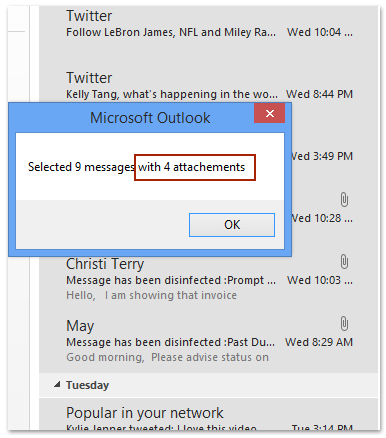
Nachteile:
- Technische Expertise erforderlich: Benötigt Kenntnisse in VBA, was nicht für alle Benutzer geeignet sein mag.
- Manuelle Ausführung: Der Code muss jedes Mal manuell ausgeführt werden.
- Keine Exportfunktion: Diese Methode liefert nur eine Anzahl und ermöglicht keine weitere Verarbeitung der Anhänge.
📂 Anhänge mühelos aus mehreren E-Mails speichern
Müde davon, Anhänge in Outlook einzeln pro E-Mail zu speichern? Optimieren Sie Ihren Arbeitsablauf mit Kutools für Outlook! Die leistungsstarke Funktion 'Alle speichern (Anhänge)' ermöglicht es Ihnen, Anhänge aus mehreren E-Mails oder ganzen Ordnern mit nur wenigen Klicks zu speichern. Verabschieden Sie sich von mühsamen manuellen Vorgängen und übernehmen Sie die Kontrolle über Ihr Postfach mühelos.

Exportieren und Zählen von Anhängen in ausgewählten E-Mails mit Kutools für Outlook 👍
Für eine optimierte und zugänglichere Lösung bietet "Kutools für Outlook" die Funktion "Alle trennen" (Anhänge). Dieses Tool exportiert nicht nur alle Anhänge aus den ausgewählten E-Mails, sondern erleichtert auch das Zählen und Organisieren.
Verabschieden Sie sich von der Unproduktivität in Outlook! Kutools für Outlook macht die Verarbeitung von E-Mails im Batch einfacher – jetzt mit kostenlosen KI-gestützten Funktionen! Laden Sie Kutools für Outlook jetzt herunter!!
Schritt 1: E-Mails auswählen und Zugriff auf 'Alle trennen'
Wählen Sie im Posteingang die E-Mails mit Anhängen aus. Klicken Sie auf "Kutools Plus" > "Anhangswerkzeuge" > "Alle trennen".

Schritt 2: Trennungseinstellungen konfigurieren
- Im Dialogfeld "Einstellungen für das Ablösen" klicken Sie auf die
 „Durchsuchen“-Schaltfläche, um einen Zielordner zum Speichern der Anhänge festzulegen.
„Durchsuchen“-Schaltfläche, um einen Zielordner zum Speichern der Anhänge festzulegen. - Lassen Sie das Kontrollkästchen „Anhänge basierend auf folgendem Stil abtrennen“ deaktiviert, um alle Anhänge direkt im Ordner zu speichern.
- (Optional) Aktivieren Sie die Option „Anhangssymbol nach dem Ablösen der E-Mail beibehalten“, um eine visuelle Referenz in Ihren E-Mails beizubehalten.
- Klicken Sie auf „OK“, um zu bestätigen.

Schritt 3: Bestätigung des Ablösens
Wenn das Bestätigungsdialogfeld erscheint, klicken Sie auf „Ja“, um fortzufahren.

Schritt 4: Anhänge zählen
Öffnen Sie den Zielordner im Datei-Explorer. Wählen Sie alle exportierten Anhänge im Ordner aus, und die Gesamtzahl wird in der Statusleiste angezeigt.
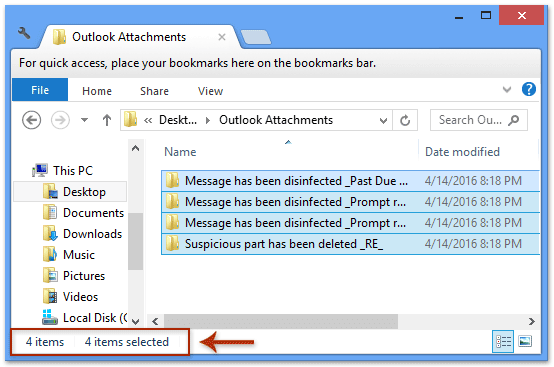
Vorteile:
- Stapelverarbeitung: Verarbeitet mehrere E-Mails und Anhänge gleichzeitig.
- Einfach und intuitiv: Für Benutzer aller Fähigkeitsstufen entwickelt, kein Programmieren erforderlich.
- Export für weitere Analysen: Ermöglicht es, Anhänge einfach zu organisieren, freizugeben oder zu archivieren.
- Visuelle Indikatoren: Behält optional Anhangssymbole in E-Mails für bessere Nachverfolgung bei.
Demo: Exportieren und Zählen von Anhängen in ausgewählten E-Mails mit Kutools für Outlook
Entdecken Sie im Video die Kutools / Kutools Plus Registerkarte – vollgepackt mit leistungsstarken Funktionen, einschließlich kostenloser KI-Tools! Testen Sie alle Funktionen 30 Tage lang kostenlos und ohne Einschränkungen!
Verwandte Artikel
Zählen der Anzahl der Empfänger in den Feldern An, Cc und Bcc in Outlook
Beste Office-Produktivitätstools
Eilmeldung: Kutools für Outlook veröffentlicht kostenlose Version!
Erleben Sie das brandneue Kutools für Outlook mit über100 unglaublichen Funktionen! Jetzt herunterladen!
📧 E-Mail-Automatisierung: Automatische Antwort (verfügbar für POP und IMAP)/E-Mail senden planen/Automatische CC/BCC nach Regel beim Senden von E-Mail/Automatische Weiterleitung (Erweiterte Regeln) /Begrüßung automatisch hinzufügen/E-Mails mit mehreren Empfängern automatisch in einzelne E-Mails aufteilen...
📨 E-Mail-Management: E-Mail zurückrufen/Betrugs-E-Mails nach Betreff und anderen Kriterien blockieren/Duplikate löschen/Erweiterte Suche/Ordner organisieren...
📁 Anhänge Pro:Stapel speichern/Stapel ablösen/Stapel komprimieren/Automatisch speichern/Automatisch abtrennen/Automatische Komprimierung...
🌟 Interface-Magie: 😊Mehr schöne und coole Emojis /Benachrichtigung bei wichtigen E-Mails/Outlook minimieren statt schließen...
👍 Ein-Klick-Genies: Allen mit Anhängen antworten /Anti-Phishing-E-Mails/🕘Zeitzone des Absenders anzeigen...
👩🏼🤝👩🏻 Kontakte & Kalender: Stapel Kontakt aus ausgewählten E-Mails hinzufügen/Kontaktgruppe in einzelne Gruppen aufteilen/Geburtstagserinnerung entfernen...
Verwenden Sie Kutools in Ihrer bevorzugten Sprache – unterstützt Englisch, Spanisch, Deutsch, Französisch, Chinesisch und über40 weitere!


🚀 Ein-Klick-Download — alle Office-Add-Ins verfügbar
Dringend empfohlen: Kutools für Office (5-in-1)
Mit einem Klick laden Sie fünf Installationsprogramme gleichzeitig herunter — Kutools für Excel, Outlook, Word, PowerPoint und Office Tab Pro. Jetzt herunterladen!
- ✅ Ein-Klick-Komfort: Laden Sie alle fünf Installationspakete in nur einem Schritt herunter.
- 🚀 Für jede Office-Aufgabe bereit: Installieren Sie die benötigten Add-Ins genau dann, wenn Sie sie brauchen.
- 🧰 Enthalten: Kutools für Excel / Kutools für Outlook / Kutools für Word / Office Tab Pro / Kutools für PowerPoint
